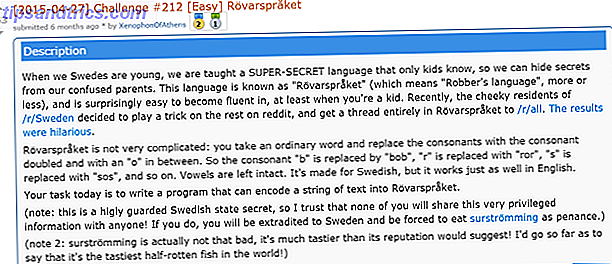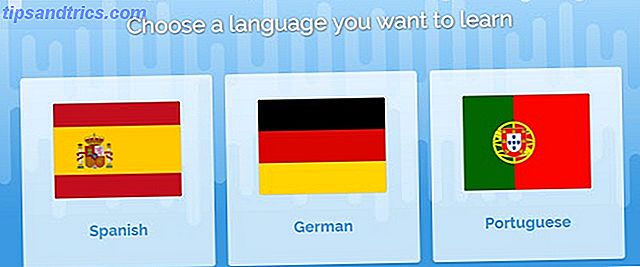Stol på VLC som din primære medieafspiller? Det er en mere kraftfuld medieafspiller, end du måske indser.
For mange brugere er VLC en af de første applikationer i kø, der skal installeres på enhver ny maskine. Den bedste Windows-software Den bedste Windows-software Windows svømmer i et hav af gratis applikationer. Hvilke kan du stole på, og hvilke er de bedste? Hvis du er usikker eller har brug for at løse en bestemt opgave, skal du se denne liste. Læs mere . Det er et godt valg for en gratis, no-nonsense medieafspiller - men det har også masser af tricks 6 Cool VLC Tips og tricks du måske ikke ved om 6 Cool VLC Tips og tricks Du kan ikke vide om VideoLans VLC medieafspiller er en ægte boks med tricks og er lige så effektiv på et Windows-operativsystem som det er på Mac eller Linux. De af jer, der allerede bruger VLC ... Læs mere op på ærmet, hvis du er parat til at grave under overfladen.
Her er nogle flere ting, du kan gøre med VLC 7 Top Secret Features af den gratis VLC Media Player 7 Top Secret Features af den gratis VLC Media Player Denne VLC spiller stort set alt, hvad du smider på det, er gamle nyheder. Det er også en mediegenie, når det kommer til andre ting bortset fra at spille film. Vi kiggede på nogle af ... Læs mere, herunder nogle funktioner, som du måske aldrig har troet muligt fra et ydmygt stykke medieafspiller software.
Styr afspilningshastighed
Har du nogensinde lyttet til en lydfil eller se et videoklip og fundet dig selv at kæmpe for at holde op? Har du nogen erfaring med at transkribe lyd, eller er du en elev, der registrerer dine foredrag Tilbage til skolen? IOS Tips & Apps til at gøre dig lettere i studielivet tilbage til skolen? IOS Tips & Apps til at lette dig i studielivet At gå tilbage til skolen efter en endeløs sommerferie er sværere end Einstein solid, men din iPhone kan hjælpe med at gøre termen lettere. Læs mere, du kan meget godt have haft dette problem - og det er noget, der nemt er fastgjort af VLC.
Klik på Afspilning i VLC-værktøjslinjen, og vælg derefter Hastighed . Du får mulighed for at øge eller mindske afspilningshastigheden med lidt eller meget, eller at vende tilbage til standardhastigheden for det indhold, du spillede.
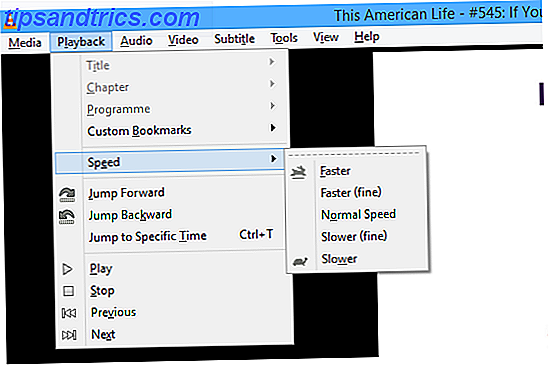
Alternativt kan du simpelthen bruge tasterne til firkantede beslag [ og ] for at ændre afspilningshastigheden i flyve. Dette kan gøre det lidt nemmere at tage hvert enkelt ord i en vigtig lydfil, eller lade dig se film og lytte til podcasts i rekordtid. Lad os tale Produktivitet: 7 Podcasts, du skal høre på for at arbejde Awesomely Lad os tale Produktivitet: 7 Podcasts Du bør høre på for at arbejde Awesomely Lad os tale om produktivitet - eller lad disse syv liv hackere tale om de små ting, vi kan gøre for at arbejde awesomely. Plug in ... læn dig tilbage ... og lyt. Læs mere - hvis du er villig til at sætte op med højere pitched stemmer, det er.
Optag Online Radio Streams
VLC er kendt som en metode til at lytte til internetradio, men det er også meget i stand til at optage radiostrømme, så du kan lytte til på et senere tidspunkt. Det er en god måde at strække på indholdet for en lang tur, eller bare holde op med et show, der flyver på en ubelejlig tid for dig.
For at komme i gang skal du vælge Media fra værktøjslinjen og derefter klikke på Åbn medier . Indtast adressen på det indhold, du vil streame, og klik derefter på den lille pil ved siden af knappen Afspil for at åbne en rullemenu - vælg Stream fra disse valgmuligheder. Klik på Næste på skærmen, der følger, og tilføj derefter på næste skærm for at sikre, at du gemmer dit ønskede indhold som en lydfil og indtast et passende filnavn for dit lydklip.
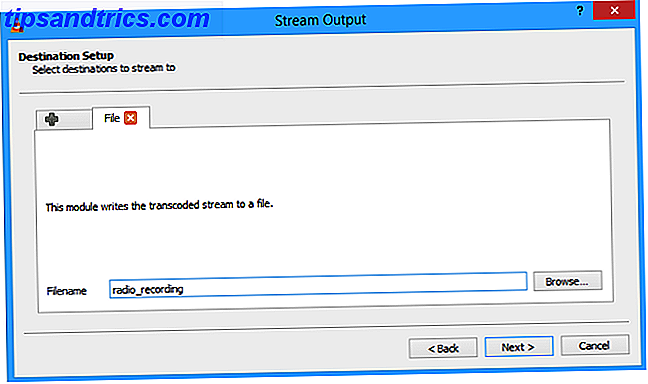
På den næste skærm fjerner du markeringen af feltet, der læser Aktiver transcoding og klikker på Næste . Du må ikke ændre noget på skærmen Miscellaneous Options, og klik på Stream for at starte din optagelse. Derefter skal du blot klikke på stopknappen, når du har optaget alt, hvad du har brug for. Bemærk: Det er ulovligt at optage nogle radiostrømme, så det er værd at tjekke, hvad reglerne gælder for din ønskede udsendelse.
Tilføj Logo Vandmærker
Hvis du udgiver dit eget videoindhold til internettet, kan du godt have vandmærket det for at forhindre uautoriseret brug uden dit samtykke. Er din YouTube Cover Song Legal? Er din YouTube Cover Song Legal? En populær metode til dem, der ønsker en hurtig og nem opstigning til stjernen, er at sende cover sange af populær musik på YouTube. Men overvej dette: Hvad er de juridiske konsekvenser for at dække en sang? Læs mere . Der er mange måder at gøre dette på, men en af de mest lette løsninger er at gøre det direkte fra VLC selv.
Først skal du have dit logo klar til at gå - og det skal dimensioneres korrekt. Derefter skal du bare åbne den video, du vil vandmærke i VLC, klikke på Værktøjer i værktøjslinjen og navigere til Effekter og filtre .
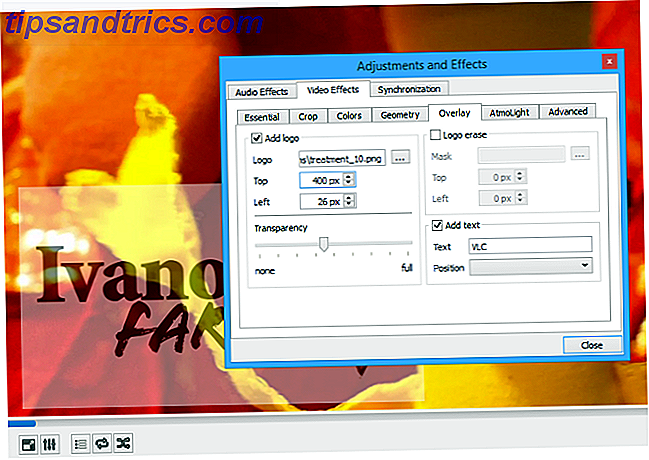
Gå til fanen Video Effects, og derefter på Overlay- fanen. Du kan vælge dit ønskede vandmærke 3 måder at vandmærke dine videoer på 3 måder at vandmærke dine videoer på. Er du bange for, at nogen kan rippe din video og hævde det som deres eget, potentielt stjæle væk seere og indtægter? Læs mere i Logo-feltet, juster, hvor det vil blive vist på skærmen pixel efter pixel og foretag andre justeringer, som hvor gennemsigtige du vil have dit vandmærke.
Se video ved hjælp af din Oculus Rift
Tidlige adoptere er altid sultne efter mere Oculus Rift-indhold for at opleve Oculus Rift VR-simuleringer, du skal se for at tro på Oculus Rift VR-simuleringer, du skal se for at tro, du har set Oculus Rift, men du har ikke set nogle af de vanvittige bruger det er blevet sat til. Tjek disse fantastiske Oculus Rift demoer fra hele verden. Læs mere ved hjælp af den skiftende enhed. Mens spil og video, der er skabt specielt for at udnytte teknologien, altid giver den bedste oplevelse, er der løsninger, der kan give VLC mulighed for at vise standardfiler på en måde, der bruger Oculus Rift-headsettet.
Den mest populære metode kaldes Side by Side 3D eller SBS 3D - en proces hvor to videoer afspilles samtidigt side om side for at give illusionen af dybden. Det vil ikke svare til det bedste, som Rift har at byde på, men med nogle tweaking kan det give anstændige resultater.

Oculus tilbyder nogle af deres egen dokumentation om, hvordan man får de bedste resultater ud af SBS 3D, men specifikationerne kan variere afhængigt af hvilket udstyr du har til rådighed for dig. VLC er en ideel medieafspiller til denne form for brug på grund af, hvor let det er at afspille filerne, samt dets styrke i at vise HD-video.
Organiser dine podcasts
Podcasts kan tilbyde gratis underholdning gratis, uanset hvad din smag er - men sørg for at du er opdateret med din yndlingsserie kan nogle gange være lidt overvældende. Det er en god ide at bruge et program, der automatisk overfører nye episoder for at sikre, at du ikke falder bagved, og VLC kan holde sig selv mod de allerbedste tilgængelige værktøjer. Hvad er den bedste Podcast Manager til Windows? Hvad er den bedste Podcast Manager til Windows? En desktop-applikation er stadig den bedste mulighed for at afspille podcasts på din Windows-pc. Uanset om du har en Apple-enhed, finder du en god løsning i denne roundup. Læs mere .
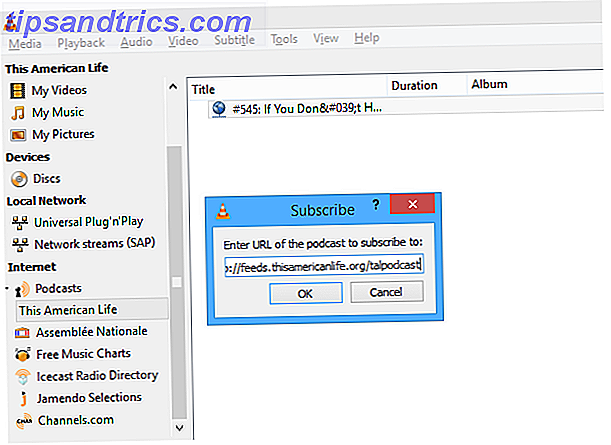
Det er lige så nemt som at have feed-adressen til den podcast, du vil lytte til. Når du har fået det, skal du klikke på Vis i værktøjslinjen og derefter vælge Afspilningsliste . Der skal være en podcasts- playliste, der allerede er inkluderet under Internet- underafsnittet på venstre side af skærmen.
Hold musen over den spilleliste, og du vil se et plusikon vises. klik på det, og du vil blive præsenteret med et felt, som du kan indtaste feed-URL'en i. Derefter er du indstillet - VLC vil holde øje med nye episoder Bored Of Podcasts? Lyt til old time radio i stedet! Bored Of Podcasts? Lyt til old time radio i stedet! Der er en latterlig mængde gratismedieindhold tilgængeligt fra internetarkivet, og de mest interessante downloads er ofte de ældste. Med mesterværker som Alfred Hitchcock-film, gunslinging John Wayne westerns og hjul ... Læs mere, og få dem klar til dig, når du vil lytte. Vi ved alle, hvor stor VLC er at levere medieindhold, så det er noget af en no-brainer at lade den organisere dine podcasts for nem adgang.
Optag hvad der sker på din skærm
Skærmbilleder til professionel kvalitet kan være meget dyre, men nogle gange er det meget bedre at vise nogen, hvad du laver Screenbird: Nem at bruge Online Screen Recording Tool Screenbird: Nem at bruge Online Screen Recording Tool Læs mere snarere end fortælle dem om det. VLC tilbyder skærmoptagelsesfunktionalitet, og det kan tilbyde nogle behagelige resultater - hvis din computer kan klare opgaven.
For at starte, skal du navigere til Åbn opsamlingsenhed under Media- sektionen på værktøjslinjen. Vælg Desktop som Optagelsestilstand, og vælg derefter, hvilken billedfrekvens du vil optage på. En højere billedhastighed vil gøre jævnere optagelser, men filstørrelser bliver større, og det bliver mere beskatende på din computer. Når ting er sat op, skal du klikke på pil nedad på Play- knappen og vælge Stream fra dropdown-menuen.
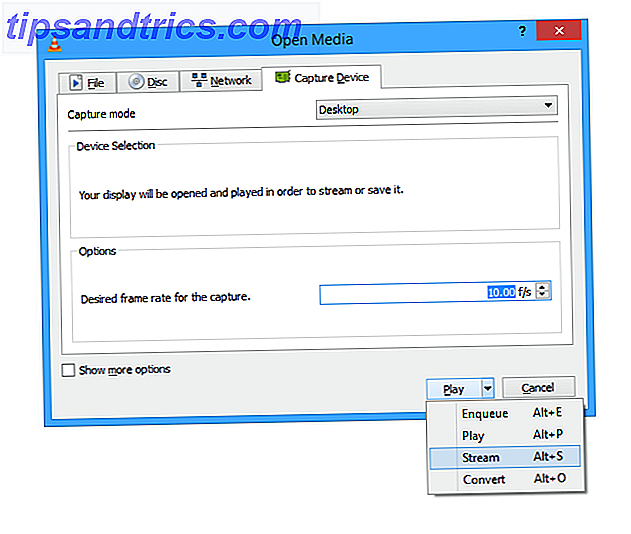
Foretag ikke ændringer i kildeindstillingerne, og fortsæt til Destination Setup . Her skal du forlade dropdown-menuen til File og klikke på Add, justere filnavnet, men du finder det passende. Hvis du vil foretage ændringer i indstillingerne for transcoding, kan du gøre det på næste skærm - men standardindstillingerne passer til de fleste formål. Derefter skal du blot klikke på Stream, og du begynder at optage; Tryk på stopknappen for at afslutte din optagelse.
Har du egne gode tips og tricks til brug med VLC? Lad os vide om dem i kommentarfeltet nedenfor.